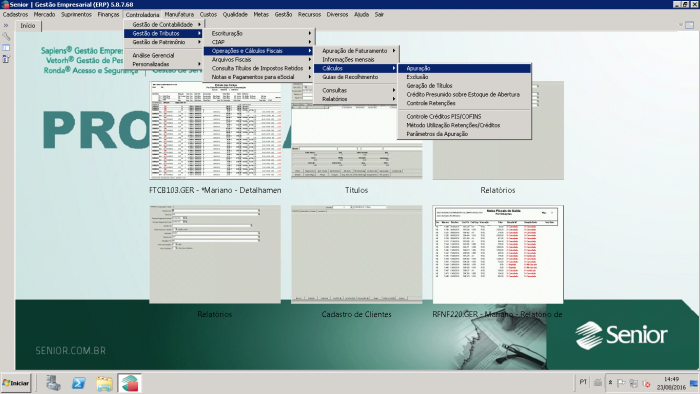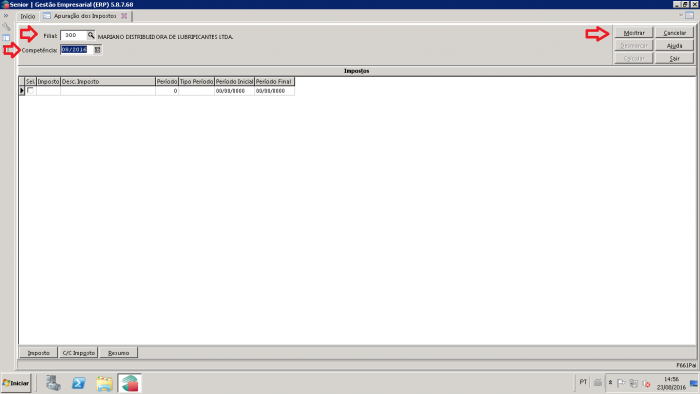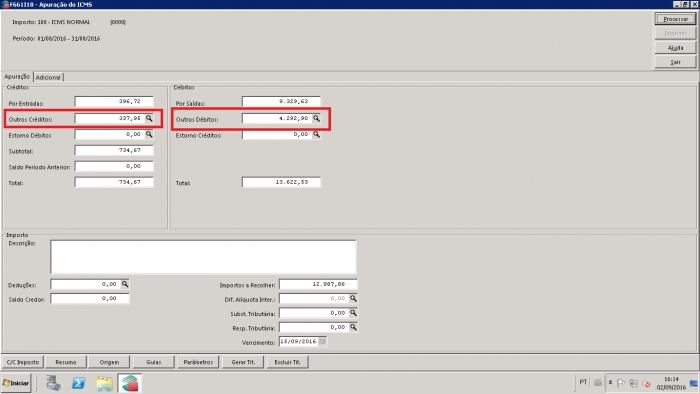Mudanças entre as edições de "Mariano:Manual Apuração do ICMS Rondônia"
| Linha 9: | Linha 9: | ||
| − | A apuração deve ser feita por filial. | + | A apuração deve ser feita por filial. |
| − | '''Filial: '''informar código da filial | + | '''Filial: '''informar código da filial |
| − | '''Competência: '''informar o mês e ano de apuração | + | '''Competência: '''informar o mês e ano de apuração |
| − | + | [[File:Manual apuraçãoIcmsRondoniaImagem2.png|700x400px|RTENOTITLE]] | |
| − | + | Selecionar o ICMS Normal e clicar em calcular. | |
| + | |||
| + | File:Manual apuraçãoIcmsRondoniaImagem3.png|700x400px|RTENOTITLE]] | ||
| + | |||
| + | Na tela de apuração consultar os campos: Outros créditos e Outros Débitos. | ||
| + | |||
| + | [[File:Manual apuraçãoIcmsRondoniaImagem200.png|700x400px|RTENOTITLE]] | ||
| + | |||
| + | Após consultar o que está lançado como Outros Créditos e Outros Débitos gerar os relatórios para conferência do CIAP e Diferencial de Alíquota e acessar o site da Sefin para consultar o valor de ICMS antecipado. Para consultar '''Outros Créditos: '''Gerar o CIAP Para gerar o CIAP acessar o menu: '''Controladoria/ Gestão de Tributos / CIAP / Relatórios ''' Relatório: 001 [[File:Manual apuraçãoIcmsRondoniaImagem4.png|700x400px|RTENOTITLE]] Preencher os Campos: Empresa: informar código da empresa Filial: informar código da filial Mês Inicial: informar mês de apuração Mês Final: informar mês de apuração Mostrar Usuário: S Valor a Apropriar: I Clicar em OK. [[File:Manual apuraçãoIcmsRondoniaImagem5.png|700x400px|RTENOTITLE]] Anotar o valor de parcelas do relatório. [[File:Manual apuraçãoIcmsRondoniaImagem6.png|700x400px|RTENOTITLE]] Informar no campo Outros Créditos. Clicar na lupa para fazer a alteração [[File:Manual apuraçãoIcmsRondoniaImagem7.png|700x400px|RTENOTITLE]] Informar o valor do relatório no campo Valor Ajuste e alterar a descrição informando o tipo de crédito que se refere. [[File:Manual apuraçãoIcmsRondoniaImagem8.png|700x400px|RTENOTITLE]] Clicar em Processar e sair da tela para inserir novos créditos. Lançar o valor do ICMS antecipado código 1658 conforme informações no site: [https://www.sefin.ro.gov.br/ https://www.sefin.ro.gov.br/] [[File:Manual apuraçãoIcmsRondoniaImagem9.png|700x400px|RTENOTITLE]] No site acessar o portal do contribuinte informando código de acesso e senha. [[File:Manual apuraçãoIcmsRondoniaImagem10.png|700x400px|RTENOTITLE]] Selecionar Conta Corrente [[File:Manual apuraçãoIcmsRondoniaImagem11.png|700x400px|RTENOTITLE]] Preencher os campos: '''Data inicial :''' primeiro dia do mes anterior a apuração '''Data Final:''' ultimo dia do mes anterior a apuração '''Tipo de Lançamento: '''Todos Clicar em '''consultar conta corrente''' [[File:Manual apuraçãoIcmsRondoniaImagem12.png|700x400px|RTENOTITLE]] Consultar os valores que estão com código 1658, que correspondem ao credito que poderá ser utilizado. [[File:Manual apuraçãoIcmsRondoniaImagem13.png|700x400px|RTENOTITLE]] Informar o valor da consulta na tela de ajustes da apuração do ICMS. No valor ajuste informar o valor dos lançamentos. Na descrição informar conforme exemplo: Credito referente ICMS antecipado código 1658 (guia ...........) [[File:Manual apuraçãoIcmsRondoniaImagem14.png|700x400px|RTENOTITLE]] Clicar em Processar. Clicar em Ok. Clicar em Sair. [[File:Manual apuraçãoIcmsRondoniaImagem15.png|700x400px|RTENOTITLE]] Na tela de apuração do ICMS clicar na lupa em '''Outros Débitos. ''' [[File:Manual apuraçãoIcmsRondoniaImagem16.png|700x400px|RTENOTITLE]] Gerar relatório para conferir o diferencial de aliquota. Para gerar o relatório acessar o menu: '''Controladoria / Gestão de Tributos / Operações e Cálculos Fiscais / Relatórios / Operacionais''' Relatório 001 '''Empresa:''' informar código da empresa '''Filial''': informar código da filial '''Data inicial:''' informar primeiro dia do mês anterior '''Data final:''' informar último dia do mês anterior '''Imprimir nome do fornecedor: '''S '''Natureza de Operação''': deixar em branco Clicar em Ok. [[File:Manual apuraçãoIcmsRondoniaImagem17.png|700x400px|RTENOTITLE]] Conferir se o total do relatório está de acordo com o que apresentou na apuração no campo outros débitos. [[File:Manual apuraçãoIcmsRondoniaImagem18.png|700x400px|RTENOTITLE]] Conferir e processar. [[File:Manual apuraçãoIcmsRondoniaImagem19.png|700x400px|RTENOTITLE]] Gerar o relatório 103 para consultar o valor do débito referente ICMS sobre fretes de compra de lubrificantes. Para gerar o relatório acessar o menu: '''Controladoria / Gestão de Tributos / Operações e Calculos Fiscais / Relatórios / Operacionais''' [[File:Manual apuraçãoIcmsRondoniaImagem20.png|700x400px|RTENOTITLE]] Relatório 103 Clicar em Executar [[File:Manual apuraçãoIcmsRondoniaImagem21.png|700x400px|RTENOTITLE]] Para gerar o relatório preencher os campos. '''Empresa: '''informar código da empresa '''Filial: '''informar código da filial '''Período:''' informar período mensal [[File:Manual apuraçãoIcmsRondoniaImagem22.png|700x400px|RTENOTITLE]] Com o relatório gerado calcular o ICMS devido conforme total da nota gerado no relatório. [[File:Manual apuraçãoIcmsRondoniaImagem23.png|700x400px|RTENOTITLE]] Usando a seguinte fórmula: <br/> MVA ajustada = [( A x B) - 1] x100 <br/> <br/> A = ( 1 + MVA-ST original ) <br/> <br/> B = ( 1 - ALQ inter ) / ( 1 - ALQ intra ) '''MVA ajustada:''' É o percentual correspondente à margem de valor agregado (MVA) a ser utilizada para apuração da base de cálculo relativa à substituição tributária, decorrente de operação interestadual com as mercadorias constantes dos itens 15, 18 a 24 e 29 a 41, Parte 2 do Anexo XV. <br/>'''MVA-ST original:''' é o coeficiente correspondente à margem de valor agregado originalmente calculada para as operações internas. Para apuração da MVA Ajustada, a MVA ST original deve ser informada com quatro casas decimais. <br/>'''ALQ inter:''' é o coeficiente correspondente à alíquota interestadual aplicável à operação. <br/>'''ALQ intra:''' é o coeficiente correspondente à alíquota prevista neste Estado para as operações subseqüentes alcançadas pela substituição tributária. '''Lançar o valor calculado em Outras Debitos''' Lançar o valor e informar a descrição. '''Clicar em Processar''' [[File:Manual apuraçãoIcmsRondoniaImagem24.png|700x400px|RTENOTITLE]] '''Gerar o livro de apuração de ICMS ''' Para gerar o relatório acessar o menu: '''Controladoria / Gestão de Tributos / Escrituração / Relatórios / Livros de Apuração''' [[File:Manual apuraçãoIcmsRondoniaImagem25.png|700x400px|RTENOTITLE]] Relatório: 006 [[File:Manual apuraçãoIcmsRondoniaImagem26.png|700x400px|RTENOTITLE]] Para gerar o relatório preencher os campos: '''Empresa: '''informar código da empresa '''Filial: '''informar código da filial '''Imposto: '''100 '''Período de Apuração:''' 0 Mensal '''Mês / Ano Inicial: '''informar mês e ano da apuração '''Mês / Ano Final: '''informar mês e ano da apuração '''Livro:''' 1 '''Folha / Página:''' 1 '''Imprimir Folha / Página:''' F '''Quantidade Máxima de Folhas por Livro:''' 0 '''Imprimir Saídas em Páginas Diferente das Entradas:''' S '''Considerar CFOP Zerada: '''N '''Imprimir Frente e Verso:''' N Clicar em OK. [[File:Manual apuraçãoIcmsRondoniaImagem27.png|700x400px|RTENOTITLE]] Gerar o livro de Apuração de ICMS. Conferir os valores do Livro de Apuração, para fazer a conferência somar o valor da base de cáculo + valor de isentas ou não tributadas + outras. O resultado tem que ser igual ao total do campo valores contábeis. [[File:Manual apuraçãoIcmsRondoniaImagem30.png|700x400px|RTENOTITLE]] '''SPED ''' Para gerar o sped acessar o menu: '''Controladoria / Gestão de Tributos / Arquivos Fiscais / Federais / SPED Fiscal ''' [[File:Manual apuraçãoIcmsRondoniaImagem31.png|700x400px|RTENOTITLE]] Configurar a tela, para isso informar: '''Empresa: '''informar código da empresa '''Período: '''informar período para geração do'''SPED''' '''Movimento a ser Exportado:''' Ambos Selecionar - '''Gerar log dos SQL executados ''' [[File:Manual apuraçãoIcmsRondoniaImagem32.png|700x400px|RTENOTITLE]] Marcar '''Ato COTEP ''' [[File:Manual apuraçãoIcmsRondoniaImagem33.png|700x400px|RTENOTITLE]] Desmarcar '''Período de Apuração do IPI''' [[File:Manual apuraçãoIcmsRondoniaImagem34.png|700x400px|RTENOTITLE]] Clicar na aba '''Registro 000''' '''Valor do Layout:''' 010-1.0.9 '''Código da Finalidade: '''0 - remessa do arquivo original '''Perfil de apresentação: '''A - Perfil A '''Código da Declaração: '''31 '''Tipo de Conta: '''Reduzida '''EFD será entregue nesse período? '''Sim [[File:Manual apuraçãoIcmsRondoniaImagem35.png|700x400px|RTENOTITLE]] Na aba '''Combustíveis (Registros C160 e C165)''' '''Agrupamento Fiscal de Combustíveis: GAF''' [[File:Manual apuraçãoIcmsRondoniaImagem36.png|700x400px|RTENOTITLE]] Na aba '''Registro D695''' '''Tipo Arquivo: '''Normal [[File:Manual apuraçãoIcmsRondoniaImagem37.png|700x400px|RTENOTITLE]] Na aba '''Apurações ''' '''ICMS [E100]: '''100 '''ICMS - Subst. Tributária [E200]: '''105 '''Partilha ICMS / Fundo Combate Pobreza [E300] ''': não preencher '''IPI [E500]''': não preencher [[File:Manual apuraçãoIcmsRondoniaImagem38.png|700x400px|RTENOTITLE]] Na aba '''Bloco G''' Desmarcar : '''Início da obrigação de escrituração fiscal digital do CIAP ''' [[File:Manual apuraçãoIcmsRondoniaImagem39.png|700x400px|RTENOTITLE]] Na aba '''Inventário''' '''Período de Entrega: '''Trimestral '''Data do Inventário: '''informar mês que no período da apuração completa 3 meses. Por exemplo, apuração do mês de agosto, informar mês do inventário junho. '''Conta Contábil: '''E075PRO.ctared- Conta Contabil -1 '''Desmarcar :''' considerar produtos do inventário zerados '''Motivo do inventário do período:''' 01 - no final do período '''Imposto sobre Estoque:''' em branco [[File:Manual apuraçãoIcmsRondoniaImagem40.png|700x400px|RTENOTITLE]] Na aba '''Registro 1010''' Selecionar:'''Registro 1600 - realizou vendas com cartão de crédito ou débito''' [[File:Manual apuraçãoIcmsRondoniaImagem41.png|700x400px|RTENOTITLE]] Na aba '''Registro 1400''' Desmarcar: '''Listar Código Fiscal Estadual como Código de Item''' [[File:Manual apuraçãoIcmsRondoniaImagem42.png|700x400px|RTENOTITLE]] Na aba Registro 1710 '''Não preencher os campos ''' [[File:Manual apuraçãoIcmsRondoniaImagem43.png|700x400px|RTENOTITLE]] Na aba '''Convenio ICMS 115/2003''' '''Transação de Venda: '''deixar em branco Clicar em '''Processar''' [[File:Manual apuraçãoIcmsRondoniaImagem44.png|700x400px|RTENOTITLE]] Salvar o arquivo na área de trabalho do sapiens. Copiar para área de trabalho da máquina. [[File:Manual apuraçãoIcmsRondoniaImagem45.png|700x400px|RTENOTITLE]] Importar o arquivo para o '''validador sped.''' [[File:Manual apuraçãoIcmsRondoniaImagem46.png|700x400px|RTENOTITLE]] Corrigir os erros até validar o arquivo. [[File:Manual apuraçãoIcmsRondoniaImagem47.png|700x400px|RTENOTITLE]] '''Gerar a GIAM – Guia de Informação e Apuração Mensal''' Para gerar a GIAM acessar o menu: '''Controladoria / Gestão de Tributos / Arquivos Fiscais / Relatórios / Arquivos Eletrônicos ''' [[File:Manual apuraçãoIcmsRondoniaImagem56.png|700x400px|RTENOTITLE]] '''Relatório 080''' [[File:Manual apuraçãoIcmsRondoniaImagem57.png|700x400px|RTENOTITLE]] Preencher os campos : '''Empresa:''' digitar o número da empresa '''Filial''': digitar o código da filial '''Mês Referência:''' informar mês de apuração da GIAM '''Imposto: '''100 '''Data Início Inventário:''' informar primeiro dia do mês de apuração '''Data Final Inventário: '''informar último dia do mês de apuração '''Arquivo Retificador:''' N '''Receita: '''0000 Após preencher os dados clicar em Ok. [[File:Manual apuraçãoIcmsRondoniaImagem58.png|700x400px|RTENOTITLE]] Arquivo gerado. [[File:Manual apuraçãoIcmsRondoniaImagem59.png|700x400px|RTENOTITLE]] Salvar o arquivo. [[File:Manual apuraçãoIcmsRondoniaImagem60.png|700x400px|RTENOTITLE]] Importar o arquivo salvo para o programa da GIAM. Clicar em Declaração e selecionar o contribuinte. [[File:Manual apuraçãoIcmsRondoniaImagem61.png|700x400px|RTENOTITLE]] Clicar no botão Importar. [[File:Manual apuraçãoIcmsRondoniaImagem62.png|700x400px|RTENOTITLE]] Selecionar o arquivo gerado. [[File:Manual apuraçãoIcmsRondoniaImagem63.png|700x400px|RTENOTITLE]] Importar o arquivo [[File:Manual apuraçãoIcmsRondoniaImagem64.png|700x400px|RTENOTITLE]] Selecionar o mês de referência e clicar no botão alterar. Fazer a conferência de acordo com a apuração do ICMS gerada anteriormente. [[File:Manual apuraçãoIcmsRondoniaImagem65.png|700x400px|RTENOTITLE]] Conferir a aba '''Entradas do Estado''' [[File:Manual apuraçãoIcmsRondoniaImagem66.png|700x400px|RTENOTITLE]] Conferir a aba '''Entradas de Outro Estado ''' [[File:Manual apuraçãoIcmsRondoniaImagem67.png|700x400px|RTENOTITLE]] Conferir a aba '''Saídas para o Estado ''' [[File:Manual apuraçãoIcmsRondoniaImagem68.png|700x400px|RTENOTITLE]] Conferir a aba '''Saídas para outro estado ''' [[File:Manual apuraçãoIcmsRondoniaImagem69.png|700x400px|RTENOTITLE]] Conferir a aba '''Crédito Fiscal Antecipado''' [[File:Manual apuraçãoIcmsRondoniaImagem70.png|700x400px|RTENOTITLE]] Selecionar a aba '''Apuração. ''' [[File:Manual apuraçãoIcmsRondoniaImagem71.png|700x400px|RTENOTITLE]] Informar código da Receita. '''1212 - ICMS Comércio Normal''' [[File:Manual apuraçãoIcmsRondoniaImagem72.png|700x400px|RTENOTITLE]] Voltar em referência e clicar em gerar arquivo. [[File:Manual apuraçãoIcmsRondoniaImagem74.png|700x400px|RTENOTITLE]] Salvar arquivo e confirmar. [[File:Manual apuraçãoIcmsRondoniaImagem75.png|700x400px|RTENOTITLE]] Clicar em ok. [[File:Manual apuraçãoIcmsRondoniaImagem76.png|700x400px|RTENOTITLE]] Após a declaração ser gravada, transmitir o arquivo pelo site da SEFIN. Acessar o portal do contribuinte. [[File:Manual apuraçãoIcmsRondoniaImagem77.png|700x400px|RTENOTITLE]] Clicar em '''GIAM ''' [[File:Manual apuraçãoIcmsRondoniaImagem78.png|700x400px|RTENOTITLE]] Adicionar arquivos. [[File:Manual apuraçãoIcmsRondoniaImagem79.png|700x400px|RTENOTITLE]] Escolher o arquivo em formato DEC e enviar a GIAM. [[File:Manual apuraçãoIcmsRondoniaImagem80.png|700x400px|RTENOTITLE]] '''Apuração do ICMS Antecipado ''' Gerar o extrato do ICMS antecipado código 1658 no site: [https://www.sefin.ro.gov.br/ https://www.sefin.ro.gov.br/] Portal do Contribuinte [[File:Manual apuraçãoIcmsRondoniaImagem48.png|700x400px|RTENOTITLE]] Informar : '''Usuário e senha''' [[File:Manual apuraçãoIcmsRondoniaImagem49.png|700x400px|RTENOTITLE]] Selecionar a opção: '''Conta Corrente''' [[File:Manual apuraçãoIcmsRondoniaImagem50.png|700x400px|RTENOTITLE]] Selecionar a filial pelo '''número de inscrição''' '''Data Inicial:''' informar período inicial para apuração do ICMS antecipado '''Data Final: '''informar período final para apuração do ICMS antecipado '''Tipo de Lançamento:''' Todos Após preencher os campos clicar em'''consultar conta corrente ''' [[File:Manual apuraçãoIcmsRondoniaImagem51.png|700x400px|RTENOTITLE]] Consultar apenas o que está lançado com código '''1658''' '''Clicar em Exibir ''' [[File:Manual apuraçãoIcmsRondoniaImagem52.png|700x400px|RTENOTITLE]] Imprimir o extrato [[File:Manual apuraçãoIcmsRondoniaImagem53.png|700x400px|RTENOTITLE]] - Consultar as notas que constam no extrato no SDE, e conferir de acordo com o NCM dos produtos a legislação vigente. - Verificar se o ICMS a recolher está correto. - Conferir no contas a pagar se tem um título gerado com o valor dos impostos do extrato. Para consultar se o título foi gerado no contas a pagar acessar o menu: '''Finanças / Gestão de Contas a Pagar / Contas a Pagar / Consultas / Títulos ''' [[File:Manual apuraçãoIcmsRondoniaImagem54.png|700x400px|RTENOTITLE]] Na tela de consulta : '''Apagar o vencimento final ''' '''Opção:''' Todos [[File:Manual apuraçãoIcmsRondoniaImagem55.png|700x400px|RTENOTITLE]] Clicar na aba '''Seleção. ''' Consultar se os impostos estão lançados pelo número das notas de compras. [[File:Manual apuraçãoIcmsRondoniaImagem82.png|700x400px|RTENOTITLE]] Clicar em OK. Clicar em mostrar [[File:Manual apuraçãoIcmsRondoniaImagem83.png|700x400px|RTENOTITLE]] Verificar se existe o título de imposto lançado para o fornecedor 28. [[File:Manual apuraçãoIcmsRondoniaImagem84.png|700x400px|RTENOTITLE]] Caso não tenha o título lançado, lançar o título no contas a pagar. <span style="background-color:#FFFF00;">Para lançar o título gerar a guia. Aguardar Silvania passar como gerar a guia do ICMS Antecipado. </span> Para lançar o título acessar o menu: '''Finanças / Gestão de Contas a Pagar / Contas a Pagar / Entrada e Manutenção / Títulos Manutenção''' [[File:Manual apuraçãoIcmsRondoniaImagem85.png|700x400px|RTENOTITLE]] '''Número do Título:''' número do extrato '''Tipo Título: '''102 '''Fornecedor: '''28 '''Transação:''' 90500 '''Observação: '''informar o tipo de Icms e as notas que compõem a guia '''Conta Financeira:''' 27050 '''Conta Contábil:''' 20300 '''Centro de Custo:''' 1601001 '''Data Emissão:''' data do lançamento do título no sistema '''Data Entrada: '''data do lançamento do título no sistema '''Vencimento Original: '''data de vencimento da guia '''Valor Original:''' lançar valor de acordo com a guia '''Forma de Pagamento: '''1 Passar os campos até inserir o título. [[File:Manual apuraçãoIcmsRondoniaImagem86.png|700x400px|RTENOTITLE]] '''ICMS Substituição Tributária ''' Acessar o site: [https://www.sefin.ro.gov.br/ https://www.sefin.ro.gov.br/] Portal do contribuinte [[File:Manual apuraçãoIcmsRondoniaImagem87.png|700x400px|RTENOTITLE]] Informar o Usuário e a Senha [[File:Manual apuraçãoIcmsRondoniaImagem88.png|700x400px|RTENOTITLE]] Selecionar '''Conta Corrente''' [[File:Manual apuraçãoIcmsRondoniaImagem100.png|700x400px|RTENOTITLE]] Selecionar a '''Inscrição Estadual. ''' '''Data Inicial e Data Final: '''Informar período para apuração do ICMS Substituição Tributária. '''Tipo de Lançamento: '''todos [[File:Manual apuraçãoIcmsRondoniaImagem101.png|700x400px|RTENOTITLE]] Consulta no extrato as notas fiscais que estão com o código da receita 1231 [[File:Manual apuraçãoIcmsRondoniaImagem102.png|700x400px|RTENOTITLE]] Conferir extrato com notas fiscais e com o relatório 902 do sistema. [[File:Manual apuraçãoIcmsRondoniaImagem103.png|700x400px|RTENOTITLE]] Para gerar o relatório acessar o menu: [[File:Manual apuraçãoIcmsRondoniaImagem104.png|700x400px|RTENOTITLE]] Relatório 902. [[File:Manual apuraçãoIcmsRondoniaImagem105.png|700x400px|RTENOTITLE]] '''Empresa:''' informar número da empresa '''Filial: '''informar código da filial '''Data Entrada:''' gerar o relatório de acordo com a data de emissão do extrato da SEFIN '''Situação da Nota Fiscal:''' 2 [[File:Manual apuraçãoIcmsRondoniaImagem106.png|700x400px|RTENOTITLE]] Conferir se a nota do extrato da SEFIN consta no relatório 902. SE a nota não estiver no relatório verificar o motivo da cobrança indevida ( desconhecimento de Nota Fiscal. falta de recolhimento da GNRE, outros ... ) Quando a cobrança for indevida montar processo com os documentos comprobatórios e enviar para unidade protocolar junato a secretaria da fazendo pedindo a exclusão do débito. Quando o debito for devido, conferir o valor do imposto do demonstrativo da SEFAZ com o relatório 902. [[File:Manual apuraçãoIcmsRondoniaImagem107.png|700x400px|RTENOTITLE]] <span style="background-color:#FFFF00;">Aguardar Silvania enviar como gerar guia de ICMS Substituição tributária de Rondônia. </span> Consultar se o título foi gerado no sistema. Para consultar se o título foi gerado no contas a pagar acessar o menu: '''Finanças / Gestão de Contas a Pagar / Contas a Pagar / Consultas / Títulos ''' [[File:Manual apuraçãoIcmsRondoniaImagem54.png|700x400px|RTENOTITLE]] Na tela de consulta : '''Apagar o vencimento final ''' '''Opção:''' Todos [[File:Manual apuraçãoIcmsRondoniaImagem55.png|700x400px|RTENOTITLE]] Clicar na aba '''Seleção. ''' Consultar se os impostos estão lançados pelo número das notas de compras. [[File:Manual apuraçãoIcmsRondoniaImagem82.png|700x400px|RTENOTITLE]] Clicar em OK. Clicar em mostrar [[File:Manual apuraçãoIcmsRondoniaImagem83.png|700x400px|RTENOTITLE]] Verificar se existe o título de imposto lançado para o fornecedor 58. [[File:Manual apuraçãoIcmsRondoniaImagem84.png|700x400px|RTENOTITLE]] Caso não tenha o título lançado, lançar o título no contas a pagar. Para lançar o título acessar o menu: '''Finanças / Gestão de Contas a Pagar / Contas a Pagar / Entrada e Manutenção / Títulos Manutenção''' [[File:Manual apuraçãoIcmsRondoniaImagem85.png|700x400px|RTENOTITLE]] '''Número do Título:''' número do extrato '''Tipo Título: '''103 '''Fornecedor: '''28 '''Transação:''' 90500 '''Observação: '''informar o tipo de Icms e as notas que compõem a guia '''Conta Financeira:''' 20415 '''Conta Contábil:''' 20310 '''Centro de Custo:''' 1601001 '''Data Emissão:''' data do lançamento do título no sistema '''Data Entrada: '''data do lançamento do título no sistema '''Vencimento Original: '''data de vencimento da guia '''Valor Original:''' lançar valor de acordo com a guia '''Forma de Pagamento: '''1 Passar os campos até inserir o título. [[File:Manual apuraçãoIcmsRondoniaImagem109.png|700x400px|RTENOTITLE]] | ||
Edição das 15h04min de 8 de setembro de 2016
Neste manual temos as apurações dos ICMS Normal, Antecipado e Substituição tributária.
Apuração ICMS Normal
Para fazer a apuração do Icms acessar o menu: Controladoria / Gestão de Tributos / Operações e Cálculos Fiscais / Cálculos / Apuração
A apuração deve ser feita por filial.
Filial: informar código da filial
Competência: informar o mês e ano de apuração
Selecionar o ICMS Normal e clicar em calcular.
File:Manual apuraçãoIcmsRondoniaImagem3.png|700x400px|RTENOTITLE]]
Na tela de apuração consultar os campos: Outros créditos e Outros Débitos.
Após consultar o que está lançado como Outros Créditos e Outros Débitos gerar os relatórios para conferência do CIAP e Diferencial de Alíquota e acessar o site da Sefin para consultar o valor de ICMS antecipado. Para consultar Outros Créditos: Gerar o CIAP Para gerar o CIAP acessar o menu: Controladoria/ Gestão de Tributos / CIAP / Relatórios Relatório: 001 [[File:Manual apuraçãoIcmsRondoniaImagem4.png|700x400px|RTENOTITLE]] Preencher os Campos: Empresa: informar código da empresa Filial: informar código da filial Mês Inicial: informar mês de apuração Mês Final: informar mês de apuração Mostrar Usuário: S Valor a Apropriar: I Clicar em OK. [[File:Manual apuraçãoIcmsRondoniaImagem5.png|700x400px|RTENOTITLE]] Anotar o valor de parcelas do relatório. [[File:Manual apuraçãoIcmsRondoniaImagem6.png|700x400px|RTENOTITLE]] Informar no campo Outros Créditos. Clicar na lupa para fazer a alteração [[File:Manual apuraçãoIcmsRondoniaImagem7.png|700x400px|RTENOTITLE]] Informar o valor do relatório no campo Valor Ajuste e alterar a descrição informando o tipo de crédito que se refere. [[File:Manual apuraçãoIcmsRondoniaImagem8.png|700x400px|RTENOTITLE]] Clicar em Processar e sair da tela para inserir novos créditos. Lançar o valor do ICMS antecipado código 1658 conforme informações no site: https://www.sefin.ro.gov.br/ [[File:Manual apuraçãoIcmsRondoniaImagem9.png|700x400px|RTENOTITLE]] No site acessar o portal do contribuinte informando código de acesso e senha. [[File:Manual apuraçãoIcmsRondoniaImagem10.png|700x400px|RTENOTITLE]] Selecionar Conta Corrente [[File:Manual apuraçãoIcmsRondoniaImagem11.png|700x400px|RTENOTITLE]] Preencher os campos: Data inicial : primeiro dia do mes anterior a apuração Data Final: ultimo dia do mes anterior a apuração Tipo de Lançamento: Todos Clicar em consultar conta corrente [[File:Manual apuraçãoIcmsRondoniaImagem12.png|700x400px|RTENOTITLE]] Consultar os valores que estão com código 1658, que correspondem ao credito que poderá ser utilizado. [[File:Manual apuraçãoIcmsRondoniaImagem13.png|700x400px|RTENOTITLE]] Informar o valor da consulta na tela de ajustes da apuração do ICMS. No valor ajuste informar o valor dos lançamentos. Na descrição informar conforme exemplo: Credito referente ICMS antecipado código 1658 (guia ...........) [[File:Manual apuraçãoIcmsRondoniaImagem14.png|700x400px|RTENOTITLE]] Clicar em Processar. Clicar em Ok. Clicar em Sair. [[File:Manual apuraçãoIcmsRondoniaImagem15.png|700x400px|RTENOTITLE]] Na tela de apuração do ICMS clicar na lupa em Outros Débitos. [[File:Manual apuraçãoIcmsRondoniaImagem16.png|700x400px|RTENOTITLE]] Gerar relatório para conferir o diferencial de aliquota. Para gerar o relatório acessar o menu: Controladoria / Gestão de Tributos / Operações e Cálculos Fiscais / Relatórios / Operacionais Relatório 001 Empresa: informar código da empresa Filial: informar código da filial Data inicial: informar primeiro dia do mês anterior Data final: informar último dia do mês anterior Imprimir nome do fornecedor: S Natureza de Operação: deixar em branco Clicar em Ok. [[File:Manual apuraçãoIcmsRondoniaImagem17.png|700x400px|RTENOTITLE]] Conferir se o total do relatório está de acordo com o que apresentou na apuração no campo outros débitos. [[File:Manual apuraçãoIcmsRondoniaImagem18.png|700x400px|RTENOTITLE]] Conferir e processar. [[File:Manual apuraçãoIcmsRondoniaImagem19.png|700x400px|RTENOTITLE]] Gerar o relatório 103 para consultar o valor do débito referente ICMS sobre fretes de compra de lubrificantes. Para gerar o relatório acessar o menu: Controladoria / Gestão de Tributos / Operações e Calculos Fiscais / Relatórios / Operacionais [[File:Manual apuraçãoIcmsRondoniaImagem20.png|700x400px|RTENOTITLE]] Relatório 103 Clicar em Executar [[File:Manual apuraçãoIcmsRondoniaImagem21.png|700x400px|RTENOTITLE]] Para gerar o relatório preencher os campos. Empresa: informar código da empresa Filial: informar código da filial Período: informar período mensal [[File:Manual apuraçãoIcmsRondoniaImagem22.png|700x400px|RTENOTITLE]] Com o relatório gerado calcular o ICMS devido conforme total da nota gerado no relatório. [[File:Manual apuraçãoIcmsRondoniaImagem23.png|700x400px|RTENOTITLE]] Usando a seguinte fórmula:
MVA ajustada = [( A x B) - 1] x100
A = ( 1 + MVA-ST original )
B = ( 1 - ALQ inter ) / ( 1 - ALQ intra ) MVA ajustada: É o percentual correspondente à margem de valor agregado (MVA) a ser utilizada para apuração da base de cálculo relativa à substituição tributária, decorrente de operação interestadual com as mercadorias constantes dos itens 15, 18 a 24 e 29 a 41, Parte 2 do Anexo XV.
MVA-ST original: é o coeficiente correspondente à margem de valor agregado originalmente calculada para as operações internas. Para apuração da MVA Ajustada, a MVA ST original deve ser informada com quatro casas decimais.
ALQ inter: é o coeficiente correspondente à alíquota interestadual aplicável à operação.
ALQ intra: é o coeficiente correspondente à alíquota prevista neste Estado para as operações subseqüentes alcançadas pela substituição tributária. Lançar o valor calculado em Outras Debitos Lançar o valor e informar a descrição. Clicar em Processar [[File:Manual apuraçãoIcmsRondoniaImagem24.png|700x400px|RTENOTITLE]] Gerar o livro de apuração de ICMS Para gerar o relatório acessar o menu: Controladoria / Gestão de Tributos / Escrituração / Relatórios / Livros de Apuração [[File:Manual apuraçãoIcmsRondoniaImagem25.png|700x400px|RTENOTITLE]] Relatório: 006 [[File:Manual apuraçãoIcmsRondoniaImagem26.png|700x400px|RTENOTITLE]] Para gerar o relatório preencher os campos: Empresa: informar código da empresa Filial: informar código da filial Imposto: 100 Período de Apuração: 0 Mensal Mês / Ano Inicial: informar mês e ano da apuração Mês / Ano Final: informar mês e ano da apuração Livro: 1 Folha / Página: 1 Imprimir Folha / Página: F Quantidade Máxima de Folhas por Livro: 0 Imprimir Saídas em Páginas Diferente das Entradas: S Considerar CFOP Zerada: N Imprimir Frente e Verso: N Clicar em OK. [[File:Manual apuraçãoIcmsRondoniaImagem27.png|700x400px|RTENOTITLE]] Gerar o livro de Apuração de ICMS. Conferir os valores do Livro de Apuração, para fazer a conferência somar o valor da base de cáculo + valor de isentas ou não tributadas + outras. O resultado tem que ser igual ao total do campo valores contábeis. [[File:Manual apuraçãoIcmsRondoniaImagem30.png|700x400px|RTENOTITLE]] SPED Para gerar o sped acessar o menu: Controladoria / Gestão de Tributos / Arquivos Fiscais / Federais / SPED Fiscal [[File:Manual apuraçãoIcmsRondoniaImagem31.png|700x400px|RTENOTITLE]] Configurar a tela, para isso informar: Empresa: informar código da empresa Período: informar período para geração doSPED Movimento a ser Exportado: Ambos Selecionar - Gerar log dos SQL executados [[File:Manual apuraçãoIcmsRondoniaImagem32.png|700x400px|RTENOTITLE]] Marcar Ato COTEP [[File:Manual apuraçãoIcmsRondoniaImagem33.png|700x400px|RTENOTITLE]] Desmarcar Período de Apuração do IPI [[File:Manual apuraçãoIcmsRondoniaImagem34.png|700x400px|RTENOTITLE]] Clicar na aba Registro 000 Valor do Layout: 010-1.0.9 Código da Finalidade: 0 - remessa do arquivo original Perfil de apresentação: A - Perfil A Código da Declaração: 31 Tipo de Conta: Reduzida EFD será entregue nesse período? Sim [[File:Manual apuraçãoIcmsRondoniaImagem35.png|700x400px|RTENOTITLE]] Na aba Combustíveis (Registros C160 e C165) Agrupamento Fiscal de Combustíveis: GAF [[File:Manual apuraçãoIcmsRondoniaImagem36.png|700x400px|RTENOTITLE]] Na aba Registro D695 Tipo Arquivo: Normal [[File:Manual apuraçãoIcmsRondoniaImagem37.png|700x400px|RTENOTITLE]] Na aba Apurações ICMS [E100]: 100 ICMS - Subst. Tributária [E200]: 105 Partilha ICMS / Fundo Combate Pobreza [E300] : não preencher IPI [E500]: não preencher [[File:Manual apuraçãoIcmsRondoniaImagem38.png|700x400px|RTENOTITLE]] Na aba Bloco G Desmarcar : Início da obrigação de escrituração fiscal digital do CIAP [[File:Manual apuraçãoIcmsRondoniaImagem39.png|700x400px|RTENOTITLE]] Na aba Inventário Período de Entrega: Trimestral Data do Inventário: informar mês que no período da apuração completa 3 meses. Por exemplo, apuração do mês de agosto, informar mês do inventário junho. Conta Contábil: E075PRO.ctared- Conta Contabil -1 Desmarcar : considerar produtos do inventário zerados Motivo do inventário do período: 01 - no final do período Imposto sobre Estoque: em branco [[File:Manual apuraçãoIcmsRondoniaImagem40.png|700x400px|RTENOTITLE]] Na aba Registro 1010 Selecionar:Registro 1600 - realizou vendas com cartão de crédito ou débito [[File:Manual apuraçãoIcmsRondoniaImagem41.png|700x400px|RTENOTITLE]] Na aba Registro 1400 Desmarcar: Listar Código Fiscal Estadual como Código de Item [[File:Manual apuraçãoIcmsRondoniaImagem42.png|700x400px|RTENOTITLE]] Na aba Registro 1710 Não preencher os campos [[File:Manual apuraçãoIcmsRondoniaImagem43.png|700x400px|RTENOTITLE]] Na aba Convenio ICMS 115/2003 Transação de Venda: deixar em branco Clicar em Processar [[File:Manual apuraçãoIcmsRondoniaImagem44.png|700x400px|RTENOTITLE]] Salvar o arquivo na área de trabalho do sapiens. Copiar para área de trabalho da máquina. [[File:Manual apuraçãoIcmsRondoniaImagem45.png|700x400px|RTENOTITLE]] Importar o arquivo para o validador sped. [[File:Manual apuraçãoIcmsRondoniaImagem46.png|700x400px|RTENOTITLE]] Corrigir os erros até validar o arquivo. [[File:Manual apuraçãoIcmsRondoniaImagem47.png|700x400px|RTENOTITLE]] Gerar a GIAM – Guia de Informação e Apuração Mensal Para gerar a GIAM acessar o menu: Controladoria / Gestão de Tributos / Arquivos Fiscais / Relatórios / Arquivos Eletrônicos [[File:Manual apuraçãoIcmsRondoniaImagem56.png|700x400px|RTENOTITLE]] Relatório 080 [[File:Manual apuraçãoIcmsRondoniaImagem57.png|700x400px|RTENOTITLE]] Preencher os campos : Empresa: digitar o número da empresa Filial: digitar o código da filial Mês Referência: informar mês de apuração da GIAM Imposto: 100 Data Início Inventário: informar primeiro dia do mês de apuração Data Final Inventário: informar último dia do mês de apuração Arquivo Retificador: N Receita: 0000 Após preencher os dados clicar em Ok. [[File:Manual apuraçãoIcmsRondoniaImagem58.png|700x400px|RTENOTITLE]] Arquivo gerado. [[File:Manual apuraçãoIcmsRondoniaImagem59.png|700x400px|RTENOTITLE]] Salvar o arquivo. [[File:Manual apuraçãoIcmsRondoniaImagem60.png|700x400px|RTENOTITLE]] Importar o arquivo salvo para o programa da GIAM. Clicar em Declaração e selecionar o contribuinte. [[File:Manual apuraçãoIcmsRondoniaImagem61.png|700x400px|RTENOTITLE]] Clicar no botão Importar. [[File:Manual apuraçãoIcmsRondoniaImagem62.png|700x400px|RTENOTITLE]] Selecionar o arquivo gerado. [[File:Manual apuraçãoIcmsRondoniaImagem63.png|700x400px|RTENOTITLE]] Importar o arquivo [[File:Manual apuraçãoIcmsRondoniaImagem64.png|700x400px|RTENOTITLE]] Selecionar o mês de referência e clicar no botão alterar. Fazer a conferência de acordo com a apuração do ICMS gerada anteriormente. [[File:Manual apuraçãoIcmsRondoniaImagem65.png|700x400px|RTENOTITLE]] Conferir a aba Entradas do Estado [[File:Manual apuraçãoIcmsRondoniaImagem66.png|700x400px|RTENOTITLE]] Conferir a aba Entradas de Outro Estado [[File:Manual apuraçãoIcmsRondoniaImagem67.png|700x400px|RTENOTITLE]] Conferir a aba Saídas para o Estado [[File:Manual apuraçãoIcmsRondoniaImagem68.png|700x400px|RTENOTITLE]] Conferir a aba Saídas para outro estado [[File:Manual apuraçãoIcmsRondoniaImagem69.png|700x400px|RTENOTITLE]] Conferir a aba Crédito Fiscal Antecipado [[File:Manual apuraçãoIcmsRondoniaImagem70.png|700x400px|RTENOTITLE]] Selecionar a aba Apuração. [[File:Manual apuraçãoIcmsRondoniaImagem71.png|700x400px|RTENOTITLE]] Informar código da Receita. 1212 - ICMS Comércio Normal [[File:Manual apuraçãoIcmsRondoniaImagem72.png|700x400px|RTENOTITLE]] Voltar em referência e clicar em gerar arquivo. [[File:Manual apuraçãoIcmsRondoniaImagem74.png|700x400px|RTENOTITLE]] Salvar arquivo e confirmar. [[File:Manual apuraçãoIcmsRondoniaImagem75.png|700x400px|RTENOTITLE]] Clicar em ok. [[File:Manual apuraçãoIcmsRondoniaImagem76.png|700x400px|RTENOTITLE]] Após a declaração ser gravada, transmitir o arquivo pelo site da SEFIN. Acessar o portal do contribuinte. [[File:Manual apuraçãoIcmsRondoniaImagem77.png|700x400px|RTENOTITLE]] Clicar em GIAM [[File:Manual apuraçãoIcmsRondoniaImagem78.png|700x400px|RTENOTITLE]] Adicionar arquivos. [[File:Manual apuraçãoIcmsRondoniaImagem79.png|700x400px|RTENOTITLE]] Escolher o arquivo em formato DEC e enviar a GIAM. [[File:Manual apuraçãoIcmsRondoniaImagem80.png|700x400px|RTENOTITLE]] Apuração do ICMS Antecipado Gerar o extrato do ICMS antecipado código 1658 no site: https://www.sefin.ro.gov.br/ Portal do Contribuinte [[File:Manual apuraçãoIcmsRondoniaImagem48.png|700x400px|RTENOTITLE]] Informar : Usuário e senha [[File:Manual apuraçãoIcmsRondoniaImagem49.png|700x400px|RTENOTITLE]] Selecionar a opção: Conta Corrente [[File:Manual apuraçãoIcmsRondoniaImagem50.png|700x400px|RTENOTITLE]] Selecionar a filial pelo número de inscrição Data Inicial: informar período inicial para apuração do ICMS antecipado Data Final: informar período final para apuração do ICMS antecipado Tipo de Lançamento: Todos Após preencher os campos clicar emconsultar conta corrente [[File:Manual apuraçãoIcmsRondoniaImagem51.png|700x400px|RTENOTITLE]] Consultar apenas o que está lançado com código 1658 Clicar em Exibir [[File:Manual apuraçãoIcmsRondoniaImagem52.png|700x400px|RTENOTITLE]] Imprimir o extrato [[File:Manual apuraçãoIcmsRondoniaImagem53.png|700x400px|RTENOTITLE]] - Consultar as notas que constam no extrato no SDE, e conferir de acordo com o NCM dos produtos a legislação vigente. - Verificar se o ICMS a recolher está correto. - Conferir no contas a pagar se tem um título gerado com o valor dos impostos do extrato. Para consultar se o título foi gerado no contas a pagar acessar o menu: Finanças / Gestão de Contas a Pagar / Contas a Pagar / Consultas / Títulos [[File:Manual apuraçãoIcmsRondoniaImagem54.png|700x400px|RTENOTITLE]] Na tela de consulta : Apagar o vencimento final Opção: Todos [[File:Manual apuraçãoIcmsRondoniaImagem55.png|700x400px|RTENOTITLE]] Clicar na aba Seleção. Consultar se os impostos estão lançados pelo número das notas de compras. [[File:Manual apuraçãoIcmsRondoniaImagem82.png|700x400px|RTENOTITLE]] Clicar em OK. Clicar em mostrar [[File:Manual apuraçãoIcmsRondoniaImagem83.png|700x400px|RTENOTITLE]] Verificar se existe o título de imposto lançado para o fornecedor 28. [[File:Manual apuraçãoIcmsRondoniaImagem84.png|700x400px|RTENOTITLE]] Caso não tenha o título lançado, lançar o título no contas a pagar. Para lançar o título gerar a guia. Aguardar Silvania passar como gerar a guia do ICMS Antecipado. Para lançar o título acessar o menu: Finanças / Gestão de Contas a Pagar / Contas a Pagar / Entrada e Manutenção / Títulos Manutenção [[File:Manual apuraçãoIcmsRondoniaImagem85.png|700x400px|RTENOTITLE]] Número do Título: número do extrato Tipo Título: 102 Fornecedor: 28 Transação: 90500 Observação: informar o tipo de Icms e as notas que compõem a guia Conta Financeira: 27050 Conta Contábil: 20300 Centro de Custo: 1601001 Data Emissão: data do lançamento do título no sistema Data Entrada: data do lançamento do título no sistema Vencimento Original: data de vencimento da guia Valor Original: lançar valor de acordo com a guia Forma de Pagamento: 1 Passar os campos até inserir o título. [[File:Manual apuraçãoIcmsRondoniaImagem86.png|700x400px|RTENOTITLE]] ICMS Substituição Tributária Acessar o site: https://www.sefin.ro.gov.br/ Portal do contribuinte [[File:Manual apuraçãoIcmsRondoniaImagem87.png|700x400px|RTENOTITLE]] Informar o Usuário e a Senha [[File:Manual apuraçãoIcmsRondoniaImagem88.png|700x400px|RTENOTITLE]] Selecionar Conta Corrente [[File:Manual apuraçãoIcmsRondoniaImagem100.png|700x400px|RTENOTITLE]] Selecionar a Inscrição Estadual. Data Inicial e Data Final: Informar período para apuração do ICMS Substituição Tributária. Tipo de Lançamento: todos [[File:Manual apuraçãoIcmsRondoniaImagem101.png|700x400px|RTENOTITLE]] Consulta no extrato as notas fiscais que estão com o código da receita 1231 [[File:Manual apuraçãoIcmsRondoniaImagem102.png|700x400px|RTENOTITLE]] Conferir extrato com notas fiscais e com o relatório 902 do sistema. [[File:Manual apuraçãoIcmsRondoniaImagem103.png|700x400px|RTENOTITLE]] Para gerar o relatório acessar o menu: [[File:Manual apuraçãoIcmsRondoniaImagem104.png|700x400px|RTENOTITLE]] Relatório 902. [[File:Manual apuraçãoIcmsRondoniaImagem105.png|700x400px|RTENOTITLE]] Empresa: informar número da empresa Filial: informar código da filial Data Entrada: gerar o relatório de acordo com a data de emissão do extrato da SEFIN Situação da Nota Fiscal: 2 [[File:Manual apuraçãoIcmsRondoniaImagem106.png|700x400px|RTENOTITLE]] Conferir se a nota do extrato da SEFIN consta no relatório 902. SE a nota não estiver no relatório verificar o motivo da cobrança indevida ( desconhecimento de Nota Fiscal. falta de recolhimento da GNRE, outros ... ) Quando a cobrança for indevida montar processo com os documentos comprobatórios e enviar para unidade protocolar junato a secretaria da fazendo pedindo a exclusão do débito. Quando o debito for devido, conferir o valor do imposto do demonstrativo da SEFAZ com o relatório 902. [[File:Manual apuraçãoIcmsRondoniaImagem107.png|700x400px|RTENOTITLE]] Aguardar Silvania enviar como gerar guia de ICMS Substituição tributária de Rondônia. Consultar se o título foi gerado no sistema. Para consultar se o título foi gerado no contas a pagar acessar o menu: Finanças / Gestão de Contas a Pagar / Contas a Pagar / Consultas / Títulos [[File:Manual apuraçãoIcmsRondoniaImagem54.png|700x400px|RTENOTITLE]] Na tela de consulta : Apagar o vencimento final Opção: Todos [[File:Manual apuraçãoIcmsRondoniaImagem55.png|700x400px|RTENOTITLE]] Clicar na aba Seleção. Consultar se os impostos estão lançados pelo número das notas de compras. [[File:Manual apuraçãoIcmsRondoniaImagem82.png|700x400px|RTENOTITLE]] Clicar em OK. Clicar em mostrar [[File:Manual apuraçãoIcmsRondoniaImagem83.png|700x400px|RTENOTITLE]] Verificar se existe o título de imposto lançado para o fornecedor 58. [[File:Manual apuraçãoIcmsRondoniaImagem84.png|700x400px|RTENOTITLE]] Caso não tenha o título lançado, lançar o título no contas a pagar. Para lançar o título acessar o menu: Finanças / Gestão de Contas a Pagar / Contas a Pagar / Entrada e Manutenção / Títulos Manutenção [[File:Manual apuraçãoIcmsRondoniaImagem85.png|700x400px|RTENOTITLE]] Número do Título: número do extrato Tipo Título: 103 Fornecedor: 28 Transação: 90500 Observação: informar o tipo de Icms e as notas que compõem a guia Conta Financeira: 20415 Conta Contábil: 20310 Centro de Custo: 1601001 Data Emissão: data do lançamento do título no sistema Data Entrada: data do lançamento do título no sistema Vencimento Original: data de vencimento da guia Valor Original: lançar valor de acordo com a guia Forma de Pagamento: 1 Passar os campos até inserir o título. [[File:Manual apuraçãoIcmsRondoniaImagem109.png|700x400px|RTENOTITLE]]